Sie können den verwendeten Speichertyp eines Computers oder Laptops erkennen, indem Sie das Gerät zerlegen oder spezielle Testprogramme verwenden. Die erste Methode ist zuverlässiger, jedoch nicht immer verfügbar. Die zweite Methode zur Bestimmung des Speichertyps ist viel einfacher.
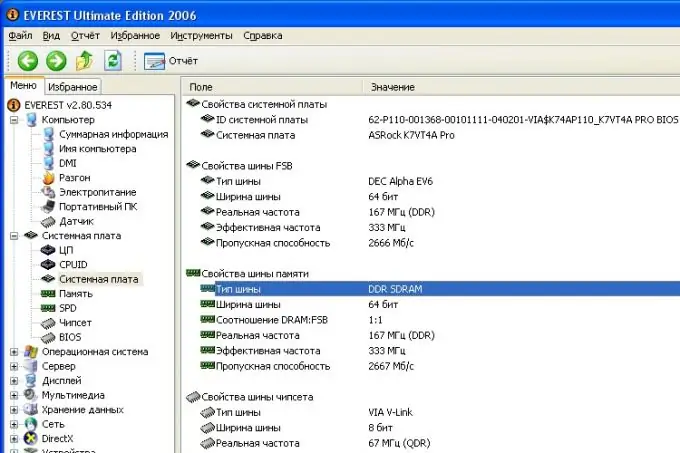
Notwendig
Schraubendreher, Everest-Programm
Anweisungen
Schritt 1
Wenn Sie sich entscheiden, den in Ihrem Computer (Laptop) verwendeten RAM zu erhöhen, müssen Sie sich den darin installierten Speichertyp ansehen. Öffnen Sie dazu die Abdeckung des Geräts und entnehmen Sie die Speicherkarten aus ihren Steckplätzen. Vergessen Sie natürlich nicht, Ihren Computer vorher auszuschalten und den Stecker aus der Steckdose zu ziehen. Bitte beachten Sie, dass Speicherkarten normalerweise mit allen Arten von Riegeln und Riegeln gesichert sind. Daher lohnt es sich nicht, die Speichersticks herauszunehmen. Es ist besser, festzustellen, was sie zurückhält. Wenn es schwierig ist, die Speicherkarte zu entfernen, was bei Laptops, Netbooks und "Desktop"-Computern häufig der Fall ist, können Sie versuchen, die Beschriftungen auf dem Speicherstreifen zu lesen, ohne ihn zu entfernen.
Schritt 2
Kopieren Sie alle Informationen, die Sie auf der Speicherkarte finden, auf ein Blatt Papier. Gehen Sie ins Internet und geben Sie die auf der Speicherkarte gefundenen Beschriftungen in die Suchleiste ein. Gehen Sie auf die offizielle Website des Speicherherstellers und geben Sie alle erforderlichen Informationen an.
Schritt 3
Wenn ein physischer Zugriff auf die Speicherstreifen nicht möglich ist, installieren Sie ein Testprogramm auf dem Computer, beispielsweise Everest. Dieses Programm ist das beliebteste und hat eine Schnittstelle, die sogar für einen Laien verständlich ist. Nachdem Sie das Programm installiert oder einfach in einen separaten Ordner kopiert haben, führen Sie es aus. Wählen Sie im linken baumartigen Menü "Motherboard". In diesem Fall erscheinen im rechten großen Fenster die notwendigen Informationen zum Speichertyp und seinen anderen Attributen.
Schritt 4
Um detailliertere Informationen zum Arbeitsspeicher zu erhalten, führen Sie einen Arbeitsspeichertest durch. Es dauert nur wenige Sekunden. Wählen Sie den Menüpunkt "Extras" (oben) und starten Sie "Cache & Memory Benchmark". In wenigen Sekunden erhalten Sie umfassende Informationen über die Art des Speichers und alle seine Parameter.






